Решили завести "модный" Твиттер? Или решили начать читать "модных" людей в Твиттере? Мне если честно абсолютно без разницы, это ваше личное дело, а вот смогу ли я в этом уроке донести до Вас процесс регистрации в Твиттере или нет, тут разница есть. А я смогу, так как в этом нет ничего сложного.
Сегодня моей задачей будет показать Вам, как зарегистрироваться в Твиттере. Но для начала пару слов, что же вообще такое "этот" Twitter?
Твиттер – это по сути социальная сеть или блог, где Вы можете писать коротенькие сообщения и обмениваться ими с другими людьми. А если быть точнее, то люди, которые будут на вас подписаны, увидят ваши сообщения у себя в новостной ленте. Вы со своей стороны, также можете подписаться на различных людей по вашим интересам, и видеть их сообщения в своей ленте.
Наиболее популярно стало писать в Твиттер различным знаменитостям, взять бы хотя бы Дмитрия Медведева, Пашу Волю, или того же всем известного Мишу Галустяна. Таким людям более логично писать в Твиттер, так как у них легко появится аудитория, которая будет их читать. А вот обычным пользователям чаще всего остается только почитывать своих кумиров, и просто интересных людей. Ну или если вы не какая-то знаменитость, а просто не безызвестный человек в интернете или в реальной жизни, то конечно, создав свой аккаунт в Твиттере, вам будет не очень сложно набрать подписчиков, и вас будут читать люди.
Вы зарегистрировавшись в Твиттере, сможете писать твиты (маленькие сообщения до 140 символов), а ваши подписчики будут их читать, также сможете подписаться на различных людей, и видеть в своей ленте все сообщения (твиты), которые они пишут в своем Твиттере.
Внимание! Сразу стоит сказать, что регистрация в Твиттере бесплатна я, так что не попадитесь на уловки не честных людей.
Что чаще всего пишут в Твиттере?
Ну, если честно, в Твиттере очень часто пишут всякую ерунду, обычно из своей жизни. Но если подписаться на нормальных людей, я имею в виду не тех, которые то и делают, что постоянно публикуют твиты, о том куда они идут, что они поели, и какая у них хорошая погода. Нет, я имею в виду людей, которые пишут действительно что-то полезное в Твиттере, и эта информация может стать дополнительным источником знаний. Конечно Дима Медведев не будет писать в Твиттер ерунду, так что если Вам интересно "последить" за ним, то смело подписывайтесь на него.
Надеюсь основную суть Твиттера я до вас донёс, а остальное поймете уже походу дела. Приступим к созданию учетной записи в Твиттере.
Регистрация в Twitter
Переходим на сайт https://twitter.com и сразу тут я должен Вас обрадовать, ведь зарегистрироваться в Твиттере это процесс не из сложных, хотя, сейчас и сами в этом убедитесь.
На главной странице сайта нам нужно выбрать русский язык интерфейса и заполнить некоторые поля своими данными: ввести свои ФИО, адрес электронной почты и придумать себе пароль. После этого нажать кнопку «Регистрация ».
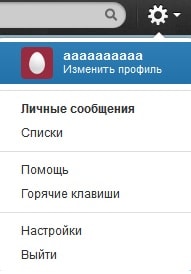
На следующей загрузившейся странице, нам нужно проверить свои данные, придумать себе логин, либо оставить тот, что предложила система, исходя из нашего адреса почты. После этого – нажать кнопочку «Создать учетную запись ».
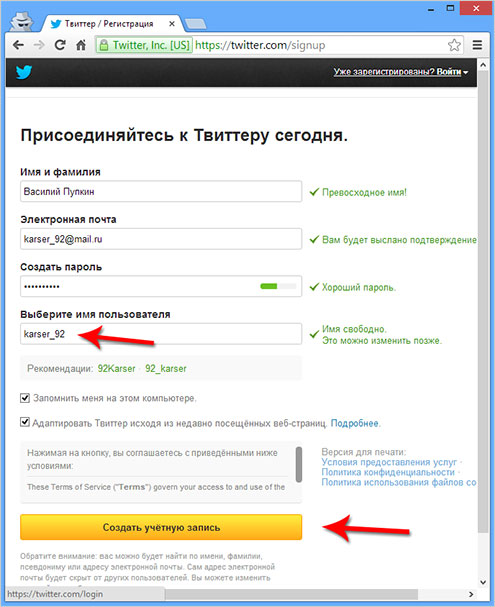
Ввести код подтверждения.

Поздравляю, регистрация в Твиттере завершена. Нажмите кнопку «Далее ».

Чтобы в вашей ленте появились новости интересных вам людей нужно сначала на них подписаться, воспользовавшись предложенными вариантами, или найдя их по инициалам через поиск.

Теперь для входа в Твиттер нам нужно использовать первую форму авторизации на главной странице. Нужно ввести свой логин, пароль и нажать кнопку «Войти ».
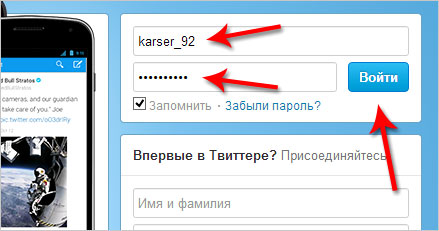
Зарегистрироваться в Твиттере это лишь пол дела, теперь нам нужно подтвердить свой адрес почты, как указано в нашем аккаунте.

Для этого нам нужно зайти в свою почту и перейти по специальной ссылке в письме, которое нам отправил сервис Twitter.
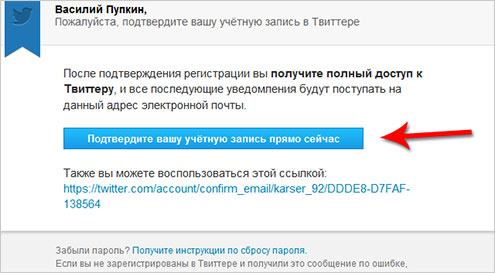
Принять благодарности за подтверждение почты.
Также нам нужно подписаться хотя бы на нескольких людей, чтобы в нашей ленте появились твиты. Для этого предлагаю воспользоваться поиском введя фамилию или логин, если известно.
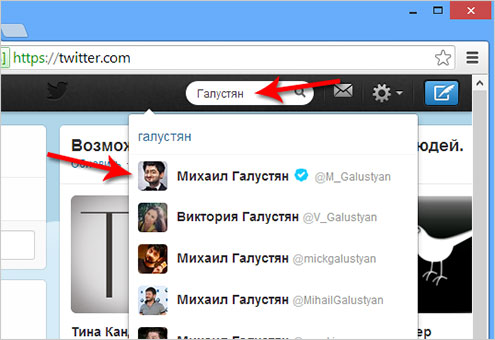
Перейдя на страницу найденного человека, в нашем примере это Галустян, нужно нажать кнопку «Читать ».

Таким образом мы подписались на него, и теперь все его сообщения, которые он будет писать в Twitter, будут отображаться в нашей ленте.
В сию секунду после подписки на Галустяна мне предложили подписаться еще на трех человек, которые схожи по деятельности, из них мне интересен Павел Воля и Иван Ургант, нажимаю «Читать».

Теперь перейдите на главную страницу, кликнув по значку домика в левом верхнем углу.
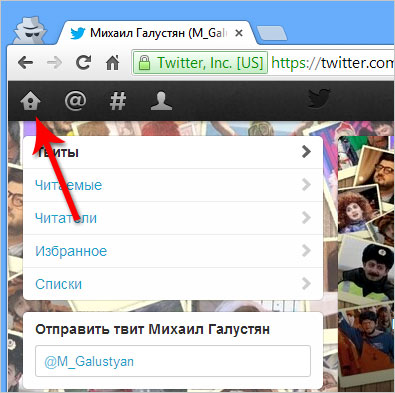
И вы увидите в своей ленте несколько последних сообщений (твитов) тех людей, на которых уже подписались.

Теперь наиболее разумным будет подписаться на всех "человечков", которые нам интересны, и заходить один или два раза в день и читать новые твиты.
Сам я в Твиттер не пишу, по тому что откровенно говоря нет подписчиков, но я его читаю, так как подписан на 35 человек. Но если вдруг, каждый, кто зарегистрируется в Твиттере после прочтения этой статьи подпишется на мой аккаунт, то я начну писать, и первое что я там начну публиковать, так это ссылки на мои новые уроки, статьи и видеоуроки сайта . Кстати, вот мой Твиттер.
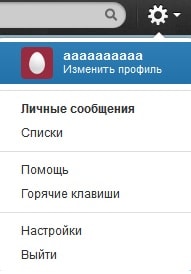 Приветствую друзья, сегодня мы поговорим о том, как правильно произвести регистрацию Твиттер аккаунта
и как настроить его для последующей работы. Что такое Twitter
— это международная социальная сеть, которая включает уже десятки миллионов пользователей со всего простора интернета. В этой социальной сети можно переписываться с друзьями, играть в игры, читать твиты «больших людей», производить ретвиты себе на стену, играть в онлайн игры и многое другое. Какая же нам от него польза? Спросит любой начинающий вебмастер, а польза есть и даже очень хорошая. Это набор реальных подписчиков, которые реально будут заходить по вашим твитам и читать новые материалы на блоге. Чем больше подписчиков, тем больше трафика на сайт. Заинтересовало? Тогда давайте перейдём к получению аккаунта.
Приветствую друзья, сегодня мы поговорим о том, как правильно произвести регистрацию Твиттер аккаунта
и как настроить его для последующей работы. Что такое Twitter
— это международная социальная сеть, которая включает уже десятки миллионов пользователей со всего простора интернета. В этой социальной сети можно переписываться с друзьями, играть в игры, читать твиты «больших людей», производить ретвиты себе на стену, играть в онлайн игры и многое другое. Какая же нам от него польза? Спросит любой начинающий вебмастер, а польза есть и даже очень хорошая. Это набор реальных подписчиков, которые реально будут заходить по вашим твитам и читать новые материалы на блоге. Чем больше подписчиков, тем больше трафика на сайт. Заинтересовало? Тогда давайте перейдём к получению аккаунта.
Регистрация Твиттер аккаунта
Для получения аккаунта, нужно пройти регистрация на сайте . Щёлкайте на ссылку и приступаем к заполнению уж очень простейшей формы регистрации .

Форма выполнена настолько простая, что бы любой даже самый молодой пользователь интернета смог легко пройти регистрацию . Вводите имя и фамилия, адрес почты и пароль. Если вы очень молодой пользователь интернета и у вас ещё нет электронной почты, то рекомендую почитать статьи:
Зарегистрируйте электронный ящик и введите его в форму регистрации твиттера. И нажмите кнопку. После чего вы будете перенесены на страницу с проверкой данных:
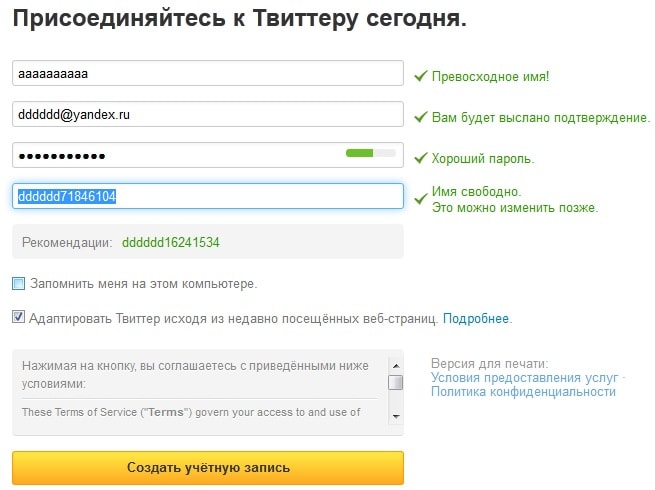
Данные ввёл самопроизвольные, так как я уже давно зарегистрировался в твиттере
Из скрина видно, что все данные прошли проверку. Система конечно не распознаёт имена и говорит, что введённое имя превосходное . Если к вам есть какие-либо возражения, то вместо зелёных надписей, будут красные с полным описанием устранение ошибки. После того, как вы убедились, что всё в порядке, можно нажать создать учётную запись. В мерах предосторожностей проникновения спама через автономные программы, Вам будет сброшена ссылка подтверждения регистрации на электронный ящик, который Вы указали при регистрации. Просто перейдите по ней из электронного ящика и ваш аккаунт Твиттера будет подтверждён. И теперь вы можете войти в твиттер под своей учётной записью. При первом входе в социальную сеть твиттер вы увидите вот такое:
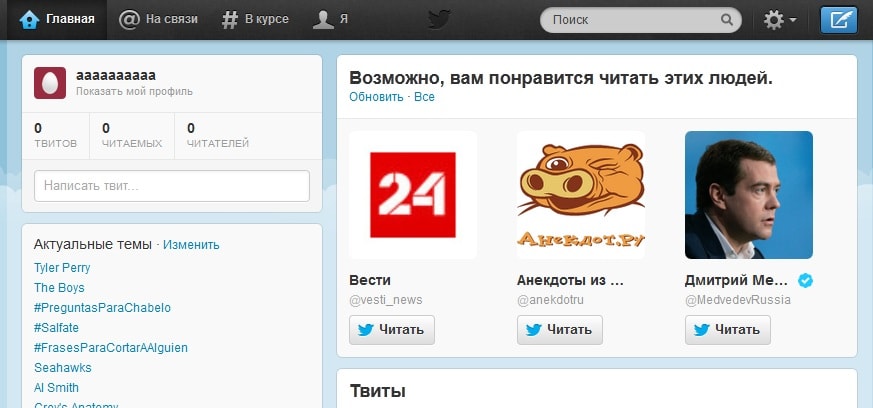
Настройка твиттер аккаунта
Для перехода к настройками нажмите ярлык шестерённого колеса справа от поля поиска.
Вам выпадет небольшой список настройки и помощи. Жмите «Изменить профиль», так как все главные настройки хранятся именно там.
Вы будете перенесены на страницу настроек, где можете отредактировать: Учётную запись твиттера, пароль, телефон, уведомления, сам профиль и оформление главной страницы твиттера . Теперь давайте подробно рассмотрим каждый пункт.
В пункте <Учётная запись> вы сможете:
Отредактировать имя и фамилию, имя пользователя в социальной сети (это ник). Отредактировать адрес почты. Сменить язык всего твиттера для вашего аккаунта, по умолчанию у вас будет стоять русский язык. Изменить часовой пояс проживания. Проставить ваше место положения на карте. Изменить конфиденциальность — это понятие подразумевает в себе функцию видимости. Ваши твиты могут видеть, как весь интернет, так могут и только друзья, вот эта функция и отвечает за это.
В пункте <Пароль> вы можете:
Если вашу страницу взломали, и вы рассылаете спам по всей системе, то ваш аккаунт могут забанить, т.е удалить навсегда. И для этого вы должны как можно скорее изменить ваш пароль для входа в твиттер .
В пункте <Телефон> вы можете:
В данном пункте вы можете прикрепить свой собственной номер к твиттер аккаунту. Для этого выберите страну сотового оператора и введите номер телефона. Предупреждаю сразу: Социальная сеть поддерживает не всех Российских операторов. Но так же это касается и других стран.
В пункте <уведомления> вы можете:
Поставить галочки напротив того пункта, который для вас важен. Вы можете выбрать связаться с вами , когда произойдёт следующее: пришло личное сообщение, пришёл ответ, появился новый читатель, твит был добавлен у кого-то в избранное, произошёл ретвит, пришло обновление.
В пункте <Профиль> вы можете:
Изменить аватарку, загрузив любое изображение размером не более 700кб. Проставить ссылку на свой сайт, если таковой есть, написать намножно о себе и подключить учётную запись фейсбука для ретвитов.
В пункте <Оформление> вы можете:
Изменить оформление главной страницы твиттера стандартными шаблонами, либо загрузить свой собственный.
Вот в принципе и всё дорогие друзья что можно сказать про регистрация настройку твиттер аккаунта .
Здравствуйте, уважаемые читатели блога
WPnew.ru . Сегодня я постараюсь вам объяснить,
что такое твиттер
() и для чего он вообще нужен Вашему блогу.
Скажу по секрету, следующий урок (он будет бонусным) будет посвящен темезаработка на твиттере (да-да, на twitter можно и заработать!). Я распишу целую схему, как я зарабатываю на твиттере, а не просто “можно заработать там или там”), поэтому обязательно подписывайтесь на RSS и ждите подробный бонусный урок. Кстати, в следующем уроке будет приятная мелочь и она будет доступна только для подписчиков (RSS – что это?).
Теория про Twitter
Твиттер – это своего рода “чат”. Когда я в первый раз узнал об этом сервисе, долго не мог понять зачем он нужен, в чем его интерес. Так как пока твиттер на русском языке еще не запущен, поэтому у Вас могут возникнуть некие трудности, но вместе мы преодолеем их.
Так вот, в этом “чате” Вы видите сообщения людей, которые Вам интересны, в свою очередь Ваши сообщения видят люди, которым Вы интересны. Ниже приведу пример.
Допустим Вы дружите с Колей и подписываетесь на его ленту (все его сообщения). Теперь, если Коля напишет, допустим "Хочу гулять!” Вы увидите эту запись. Если Вы напишите “Коля, пойдем гулять!”, он не увидит это сообщение, так как еще не подписан на Вашу ленту. И чтобы видеть, что Вы пишите, ему придется подписаться на Вас.
Вы, наверное, задаете вопрос, а зачем нужен twitter и какое отношение он имеет к моему блогу? Дело в том, что, подписавшись на интересных людей, Вы будете узнавать много чего полезного и интересного, в свою очередь Вы периодически можете делиться ссылками на статьи своего блога, что может заинтересовать читателей Вашей ленты и они могут перейти на Ваш блог, а это дополнительные читатели. В свою очередь, если им понравится материал, они могут рассказать об этой статье другим и так далее по цепочке, что привлечет десятки, сотни, а может быть и тысячи новых посетителей на Ваш блог.
Пару слов о твиттере
- В twitter зарегистрировано более 110 млн! пользователей.
- Максимальное количество знаков отправляемое за раз всего 140 символов ! Это означает, что Вам не придется читать всякие “сочинения” других пользователей. Мысли должны быть четкими, короткими и ясными.
- Более 200 000 пользователей из России.
- Многие известные звезды, политики, спортсмены тоже в твиттере. Небольшой список тех, кто уже в твиттере: президент Д.А. Медведев, хоккеист А. Овечкин, Т. Канделаки, С. Лазарев и др.
Твиттер: регистрация на русском языке
Итак, давайте же перейдем непосредственно к регистрации в твиттере.
- Заполняете данные (приведу переводы строк в языке):
Full name – Ваше имя;
Username – Ваш ник (логин). Он будет “сопровождать” Вас постоянно. Должен быть уникальным, так как Ваша twitter лента будет иметь адрес twitter.com/ваш_ник.
Password – Ваш пароль.
Email – адрес Вашей электронной почты.
Let others find me by my email address – Галочка напротив этих слов разрешает поиск по Вашему email (полезно, когда у Вас много контактов в электронной почте). Галочку можете оставить.
Terms of Service – правила сервиса.
I want the inside scoop—please send me email updates! – Уведомлять об обновлениях на электронный ящик. Галочку, все-таки, наверное, убрать. Я за чистоту в своем почтовом ящике.
Нажимаете Greate my account (Создать аккаунт).
Вот так выглядит у меня после заполнения твиттер на русском: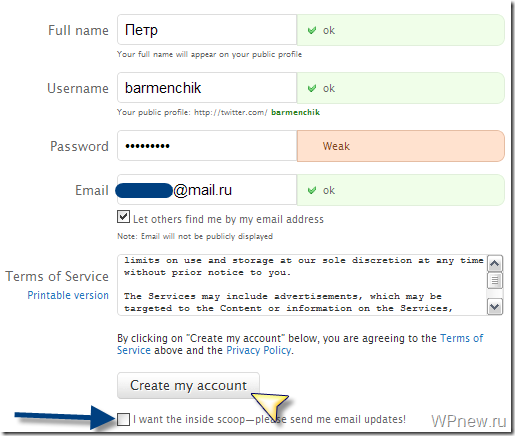
- В следующем открывшимся окошке вводим код с картинки:

- В следующем окне нажимаете “Next step: friends”:
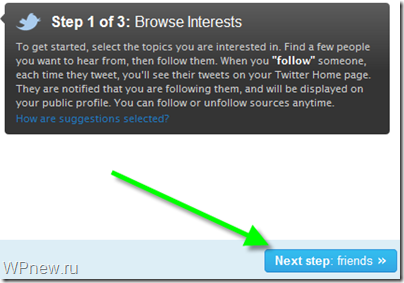
- В следующем аналогично “Next step: search”
- А в следующем “Next step: You’re done!”.
Если у Вас по каким-то причинам “не вышли” шаги 5, 6, 7, ничего страшного. - Теперь, если к Вам уже пришло письмо от твиттера о подтверждения email, указанный при регистрации, можете подтвердить свой почтовый ящик. Если же письмо еще не успело прийти, сделаете это позже.
Про твиттер на русском
Теперь я расскажу о некоторых понятиях в twitter, чтобы Вы могли стать уверенным пользователем на данном сервисе.
Справа Вы можете увидеть панель, с которой Вы будете работать часто. Выглядит она так:
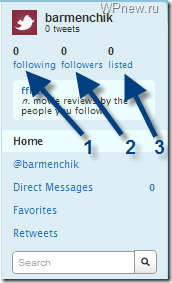 Давайте разберем по частям.
Давайте разберем по частям.
following – цифра, которая показывает количество людей, на которых подписались Вы. Чтобы подписаться на других пользователей Вы можете в строке поиска (Search – она расположена чуть ниже) найти нужных людей. Правда, я им еще ни разу не пользовался .

Нажав на вышеуказанную кнопку, Вас должно перекинуть на следующую страницу: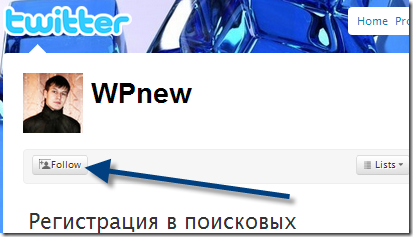 Нажав на кнопку Follow (см. выше) Вы подписываетесь на мою ленту. Попробуйте также нажать. В результате у Вас должно получиться следующее:
Нажав на кнопку Follow (см. выше) Вы подписываетесь на мою ленту. Попробуйте также нажать. В результате у Вас должно получиться следующее:
Теперь, чтобы попасть обратно на главную страницу своего профиля нужно нажать по логотипу твиттера или кнопку Home: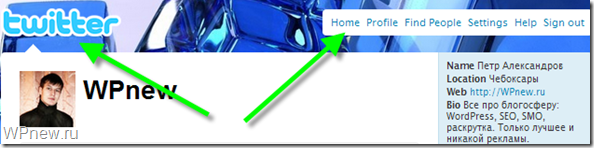
На своей главной странице Вы увидите мои последние сообщения (чем новее сообщение, тем оно выше):
Вы можете спросить, откуда у Вас появилось сообщение неизвестного человека в своей ленте (указано на картинке выше цифрой 1). Оно появилось потому, что я сделал (напомню, что в нашем случае Вы подписались на меня) (Ретвит), т.е. процитировал чье-то сообщение. То что это есть ретвит написано там, где стоит вторая стрелочка. Если у Вас вылезло маленькое окошечко (справка), просто нажмите Close (стрелка №3).
Изучаем твиттер дальше: допустим Вы стоите в кругу своих друзей. Обращаясь к кому-нибудь, Вы говорите примерно следующее: “Коля, пошли гулять”. Так в twitter точно так же, если сообщение адресовано кому-то, то принято в начале сообщения ставить знак @ (собачку). Например, если Вы хотите написать мне, то должны сделать примерно следующее: “@wpnew Спасибо за инструкцию про твиттер на русском языке, я разобрался”.
А как же увидеть эти сообщения, которые адресованы Вам? Для этого достаточно нажать на кнопку, где написано @ваш_ник:
В результате Вы увидите сообщения других людей из twitter, которые упоминали Ваш имя (вернее ник):
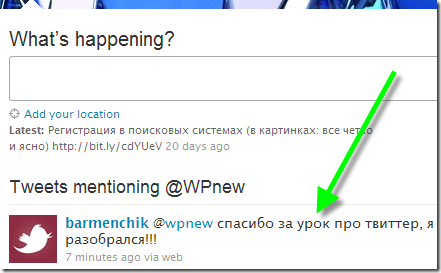 Сообщение, которое отправлено Вам, Вы можете ретвитнуть (см. определение понятия выше) или ответить на него. Ответить можно двумя способами:
Сообщение, которое отправлено Вам, Вы можете ретвитнуть (см. определение понятия выше) или ответить на него. Ответить можно двумя способами:

Чтобы увидеть кто и сколько людей сделали ретвит Вашего сообщения нужно нажать на кнопку Retweets:
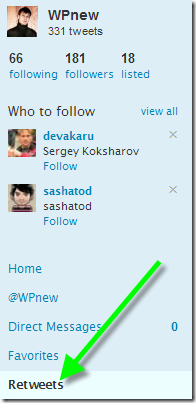 Затем перейти на вкладку Your Tweets, Retweeted.
Затем перейти на вкладку Your Tweets, Retweeted.

Под стрелкой 1 указано количество людей, которые сделали ретвит данного сообщения.
Стрелкой №2 показывает миниатюру человека (аватарку), который сделал retweet (можете нажать на нее, чтобы перейти на страницу данного пользователя). Естественно, если ретвит сделал не один человек, то этих “маленьких изображений” будет много.
Чтобы перейти в настройки твиттера, нужно в правом верхнем углу нажать на кнопку Settings:
В открывшейся вкладке Account Вы можете поменять себе временную зону (Time Zone).
Дальше перейти во вкладку Notices
и уберите во всех пунктах галочки (это делается для того, чтобы всякий мусор не приходил к Вам на электронную почту):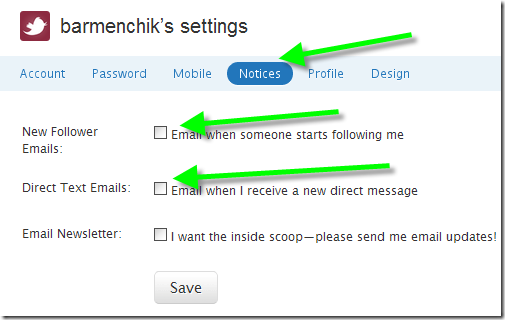 Для сохранения нажмите Save.
Для сохранения нажмите Save.
Теперь перейдите во вкладку Profile:
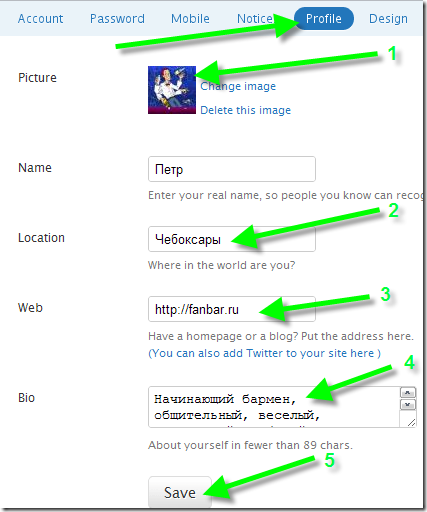
- Поставьте аватарку (картинку, которая будет стоять напротив Вашего имени) обязательно.
- Город можете вписать по желанию.
- Адрес своего сайта (блога) тоже желательно упомянуть, если его нет — ничего страшного.
- Рубрику Bio заполнять обязательно! Помните чем больше информации, тем больше доверие к Вам. Раздел Bio нужно заполнить коротко и так, чтобы люди прочитавшую эту запись, сразу захотели подписаться на Вас.
- Не забудьте сохранить свои действия.
Следующая вкладка Design.
В этой страничке Вы будете управлять внешним видом своей твиттер странички. Вы можете выбрать фоновые картинки, которые предлагает нам сервис. Но они, на мой взгляд, смотрятся не очень. Ниже есть кнопка Change background image, нажав на нее, Вы можете загрузить собственное изображение на фон.
Изменения Вы увидите после нажатия на кнопку save changes.
Также, нажав на кнопку Change design colors (в той же вкладке), Вы можете изменить цвет текста, ссылок, сайдбара и т.п.
Обобщение
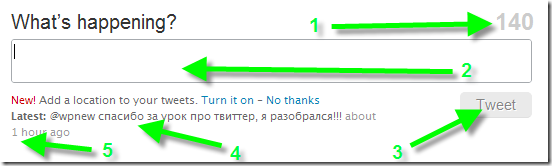
- Количество оставшихся знаков, которые “влезут” в Ваше сообщение.
- Поля для ввода Вашего сообщения.
- Кнопка Tweet (“чирикать”), аналогичная кнопке “отправить”.
- Предыдущее сообщение, в твиттере их называют твитами . То есть под стрелкой 4 показан последний твит.
- Сколько часов назад опубликован последний твит.
- Mention – Написать этому человеку.
- Unfollow – Отписаться (т.е. больше не видеть сообщения этого человека).
- Block – Заблокировать (помогает от спамеров).
- Report for spam – Пожаловаться (тоже против спамеров).
Еще пару слов о twitter. Многие вместо ретвита (кнопка Retweet) делают так: “RT @wpnew я люблю читать блог WPnew.ru”. Это есть аналог Retweet сообщения человека с ником wpnew.
Если у Вас возникли сложности, задавайте, пожалуйста, в комментариях. Если будет нужно, я дополню урок или немного изменю. Все равно охватить все невозможно.
В знак благодарности прошу зафолловить меня (подписаться на мою твиттер-ленту).
______________________________________
Вы, наверное, заметили, что это вполне объемный урок. Я привел его для примера. Уважаемые читатели блога, справа есть пункт “Не проходите мимо”, где ведется голосование. Пожалуйста, проголосуйте: с какой частотой Вы хотите видеть уроки на блоге? Но учтите, если урок будет раз в неделю, то он будут объемным, примерно как этот урок, а если каждый день, то уроки будут короткими.
И конечно, не забывайте подписываться на блог, Вас ждет еще очень много чего интересного. До встречи на следующих уроках! Вот еще один очень подробный урок, который, наверняка, Вам понравится: узнайте вплоть до мелочей, как раскрутить сайт.
Сегодня, дорогие друзья, я решила поговорить о Твиттере, вернее для чего он и как пользоваться Твиттер . Этот сервис набирает все большие обороты в Рунете и становится довольно популярным средством общения и продвижения.
Для тех, кто вовсе не знаком с Твиттер
и предназначена моя сегодняшняя статья. Итак, что такое Твиттер
? Само слово twitter
– происходит от английского tweet (щебетать).
Это сервис микроблогов, который позволяет пользователям делиться новостями до 140 символов.
А теперь отвечу на вопрос, который, пожалуй, чаще всего задают новички: «? И для чего он нужен?»
Для того чтобы стать обладателем аккаунта в Twitter достаточно там, просто, зарегистрироваться. Процедура регистрации не сложнее, чем на любом форуме. И с ней справится любой новичок.
А теперь пара слов о том, какие преимущества дает Twitter?
Сообщение в Твиттере должно быть не более 140 символов, что позволяет кратко и лаконично высказывать свои мысли. Для того, чтобы Ваше сообщение в Твиттере было прочитано как можно большим колличеством людей нужно, чтобы Ваши заголовки были броскими и интересными.
Вы можете сделать свою ленту в Твиттере тематической, т.е. все сообщения, которые будут появляться в Вашем Твиаккаунте будут по одной теме. Это позволит Вам всегда быть в курсе новостей Вашей темы. Что очень удобно.
Вы можете в режиме реального времени задавать вопросы и тут же получать на них ответы.
Вы можете пользоваться системой личных сообщений.
Твиттер – место приобретения новых друзей и партнеров.
Twitter – хороший инструмент вирусного маркетинга . Он имеет массу различных сервисов, позволяющих размещать свои видео, фото, картинки, игры и т.д.
Так же Твиттер позволяет транслировать свои записи в другие социальные Сети и обратно .
Я думаю, что популярность Твиттера еще более возрастет, т.к. совсем недавно появился Твиттер на русском языке, что значительно облегчило работу с ним.
Я подготовила для Вас небольшой видеоурок, где покажу, как перевести на русский язык свой аккаунт в Твиттере, если он у Вас уже есть и каким образом можно транслировать свои записи из Твиттера в Контакт и обратно.
Приятно просмотра!
С уважением, Наталья Довбыш
